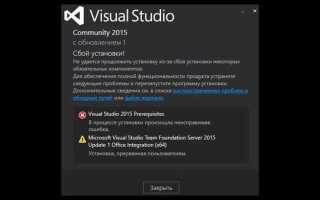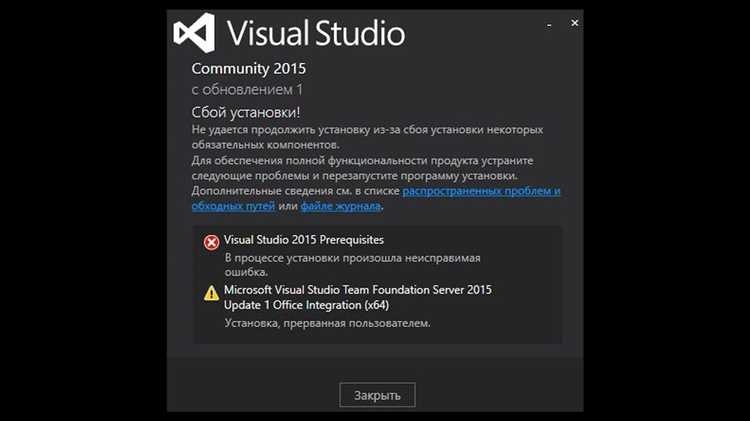
Visual Studio – комплексная среда разработки, которая занимает значительный объем дискового пространства и интегрируется с системными компонентами Windows. Простое удаление через стандартный «Программы и компоненты» может оставить после себя остаточные файлы, ключи реестра и настройки, что влияет на производительность и может вызвать конфликты при установке новых версий.
Данная инструкция подробно описывает полный процесс деинсталляции Visual Studio, включая удаление вспомогательных компонентов, расширений и пользовательских данных. Мы рассмотрим использование встроенного деинсталлятора, а также утилиту Visual Studio Installer и специальный инструмент Microsoft Visual Studio Uninstaller для гарантированного удаления всех следов.
В статье приведены конкретные команды PowerShell и рекомендации по очистке системного реестра и каталогов, что позволит избежать ошибок и подготовит систему к повторной установке или освобождению места на диске без риска нарушения работоспособности операционной системы.
Подготовка системы перед удалением Visual Studio
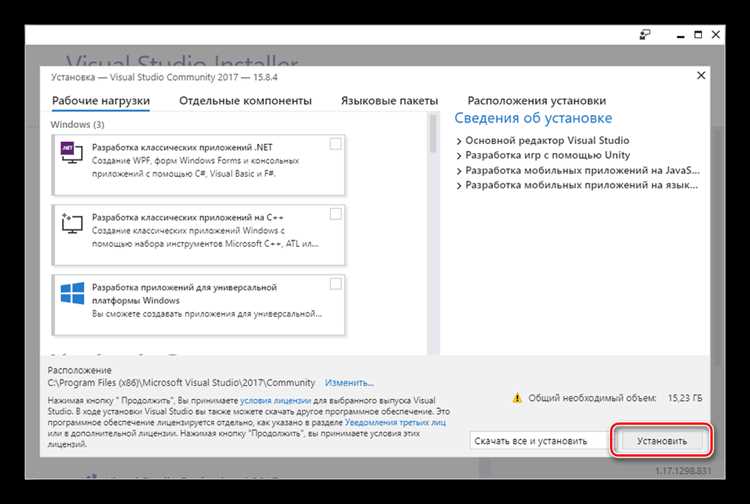
Закройте все запущенные приложения, включая процессы Visual Studio и связанные службы. Используйте Диспетчер задач для проверки отсутствия процессов с именами devenv.exe и msbuild.exe.
Создайте резервную копию важных проектов и настроек, расположенных в папках Documents\Visual Studio и пользовательских конфигурациях расширений.
Отключите антивирусное программное обеспечение на время удаления, чтобы избежать блокировки системных файлов и компонентов Visual Studio.
Убедитесь, что в системе достаточно свободного места (не менее 5 ГБ) для корректного выполнения деинсталляции и последующей очистки.
Запустите команду Visual Studio Installer и выполните обновление до последней версии установщика, так как устаревшие версии могут вызвать ошибки при удалении.
Закройте все интегрированные среды разработки и редакторы, которые используют компоненты Visual Studio, например, Xamarin или Unity Editor.
Для пользователей с несколькими версиями Visual Studio: определите, какая версия будет удалена, чтобы не затронуть необходимые для работы среды.
Создайте точку восстановления системы на случай непредвиденных сбоев в процессе удаления.
Удаление Visual Studio через стандартный деинсталлятор Windows
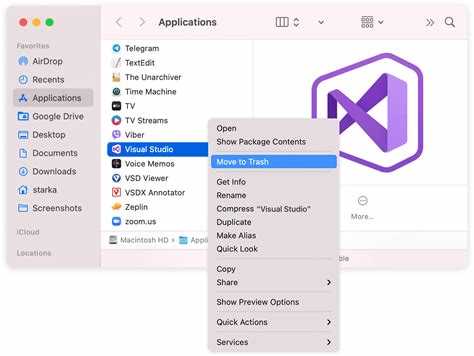
Для удаления Visual Studio с помощью встроенных средств Windows выполните следующие действия:
- Откройте меню «Пуск» и выберите «Параметры» (или нажмите Win + I).
- Перейдите в раздел «Приложения» → «Приложения и возможности».
- В строке поиска введите «Visual Studio» для быстрого поиска установленной версии.
- Выберите нужную версию Visual Studio из списка и нажмите кнопку «Удалить».
- Подтвердите удаление и дождитесь запуска деинсталлятора Visual Studio Installer.
- В окне деинсталлятора выберите опцию полного удаления компонентов и нажмите «Удалить».
- Дождитесь завершения процесса деинсталляции – это может занять от нескольких минут до получаса в зависимости от установленного объема компонентов.
После завершения процесса рекомендуется перезагрузить компьютер для корректного обновления системных настроек и удаления оставшихся файлов.
Если Visual Studio отображается в списке установленных программ, но деинсталлятор не запускается или возникает ошибка, используйте средство устранения неполадок Microsoft для удаления программ или выполните удаление через командную строку с инструментом vs_installer.exe.
Использование официального инструмента удаления Visual Studio
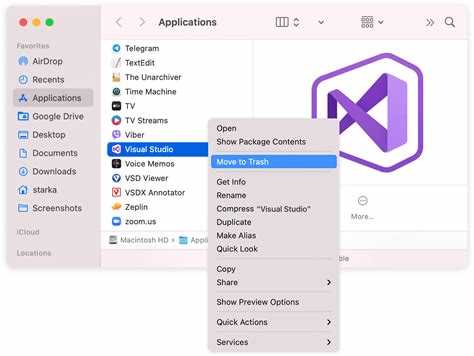
Для корректного удаления Visual Studio Microsoft предоставляет специализированный инструмент – Visual Studio Uninstaller. Его можно загрузить с официального сайта Microsoft или GitHub-репозитория разработчиков Visual Studio.
После скачивания запустите инструмент с правами администратора. Он автоматически обнаружит все установленные версии Visual Studio и связанные компоненты. В списке выберите нужную версию для удаления.
Инструмент поддерживает полное удаление, включая интегрированные SDK, расширения и пакеты обновлений. После подтверждения удаления процесс запустится в фоновом режиме, при этом вы увидите индикатор прогресса.
Рекомендуется завершить все запущенные приложения, которые могут использовать компоненты Visual Studio, перед запуском удаления. По завершении удаления перезагрузите компьютер для корректного обновления системных настроек и удаления временных файлов.
Если после удаления остаются остаточные файлы или записи в реестре, инструмент предлагает опцию очистки остаточных данных. Запустите её отдельно для полной очистки.
Использование официального инструмента гарантирует минимальные риски повреждения системных компонентов и обеспечивает удаление всех связанных с Visual Studio пакетов без необходимости ручного вмешательства.
Удаление остаточных компонентов Visual Studio вручную
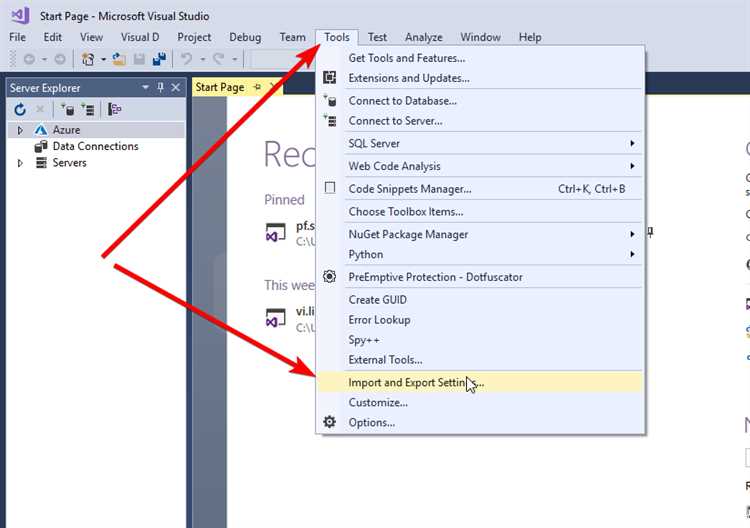
После деинсталляции Visual Studio остаются системные файлы, настройки и записи в реестре. Для полного удаления откройте Проводник и перейдите к папкам:
%ProgramFiles(x86)%\Microsoft Visual Studio, %AppData%\Microsoft\VisualStudio, %LocalAppData%\Microsoft\VisualStudio, %ProgramData%\Microsoft\VisualStudio.
Удалите все папки, относящиеся к версиям Visual Studio, особенно каталоги с номерами версий и датами.
Откройте редактор реестра regedit с правами администратора. Перейдите по путям:
HKEY_CURRENT_USER\Software\Microsoft\VisualStudio и HKEY_LOCAL_MACHINE\SOFTWARE\Microsoft\VisualStudio.
Удалите ветки, связанные с установленными версиями Visual Studio. Будьте осторожны, чтобы не удалить записи других программ.
Проверьте папку C:\ProgramData\Microsoft\VisualStudio\Packages и удалите остаточные пакеты расширений и SDK.
Очистите временные файлы, запустив команду Disk Cleanup или вручную удалите содержимое %Temp% и C:\Windows\Temp.
Перезагрузите компьютер для применения изменений и проверьте, что все папки и записи реестра удалены.
Удаление связанных SDK и пакетов разработки
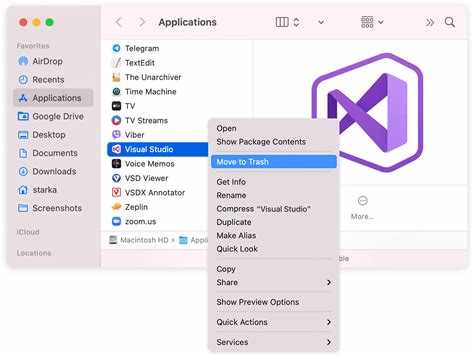
После удаления Visual Studio важно корректно удалить все установленные SDK и пакеты, чтобы избежать конфликтов при повторной установке или освобождения места на диске.
Для удаления .NET SDK откройте «Панель управления» → «Программы и компоненты» и найдите записи, начинающиеся с «.NET SDK». Удаляйте версии по одной, начиная с самых старых. Аналогично удаляются SDK для других платформ: Android SDK, Windows SDK, UWP SDK.
Android SDK обычно располагается в каталоге %LOCALAPPDATA%\Android\Sdk. Удалите эту папку вручную после удаления Android SDK из списка программ.
Windows SDK удаляется через «Программы и компоненты» под именем «Windows Software Development Kit». Обязательно проверьте версии, так как часто устанавливается несколько.
NuGet пакеты, связанные с проектами, хранятся в кэше по пути %USERPROFILE%\.nuget\packages. Очистите этот каталог для освобождения места и устранения потенциальных проблем с пакетами при новой установке.
Для удаления компонентов из командной строки используйте инструмент Visual Studio Installer с параметрами команд, например:
vs_installer.exe modify --remove Microsoft.Net.Core.Component.SDK
или аналогичные для нужных компонентов. Это особенно полезно при автоматизации или если графический интерфейс не доступен.
По завершении удаления рекомендуем перезагрузить систему, чтобы завершить очистку временных файлов и разблокировать системные ресурсы.
Очистка реестра и временных файлов после удаления Visual Studio
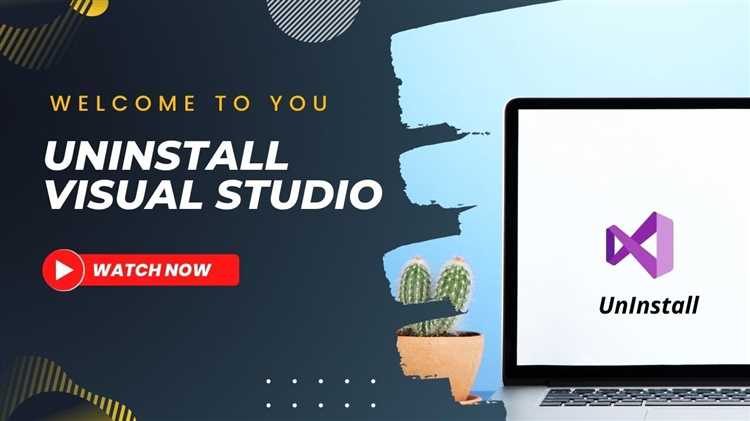
После удаления Visual Studio остаются записи в реестре и временные файлы, которые занимают место и могут влиять на стабильность системы. Рекомендуется выполнить следующие шаги для полного удаления оставшихся компонентов.
- Открыть редактор реестра: нажать Win + R, ввести
regeditи нажать Enter. - Создать резервную копию реестра через меню «Файл» → «Экспорт», указав сохранение всего реестра.
- Перейти к веткам и удалить ключи, связанные с Visual Studio:
HKEY_CURRENT_USER\Software\Microsoft\VisualStudioHKEY_LOCAL_MACHINE\SOFTWARE\Microsoft\VisualStudio(для 64-битных систем также проверитьHKEY_LOCAL_MACHINE\SOFTWARE\WOW6432Node\Microsoft\VisualStudio)HKEY_CURRENT_USER\Software\Microsoft\VSCommon
- Внимательно проверить наличие оставшихся записей с ключевым словом
VisualStudioчерез поиск в реестре (Ctrl + F), удалять только относящиеся к установленной версии. - Удалить временные и кэш-файлы:
- Открыть Проводник и перейти в папку
%TEMP%(ввод в адресной строке). Удалить файлы и папки с префиксамиVSилиVisualStudio. - Очистить папку
%LOCALAPPDATA%\Microsoft\VisualStudioи%APPDATA%\Microsoft\VisualStudio. - Удалить содержимое
%USERPROFILE%\AppData\Local\Temp, проверяя наличие связанных с Visual Studio файлов.
- Открыть Проводник и перейти в папку
- Использовать встроенную утилиту очистки диска (cleanmgr):
- Запустить через Win + R команду
cleanmgr. - Выбрать системный диск, отметить пункты «Временные файлы» и «Файлы журнала установки».
- Подтвердить удаление.
- Запустить через Win + R команду
- Перезагрузить компьютер для применения изменений и освобождения занятых ресурсов.
После выполнения указанных действий система будет очищена от остатков Visual Studio, что повысит производительность и устранит возможные конфликты при последующих установках.
Проверка и восстановление системы после удаления Visual Studio
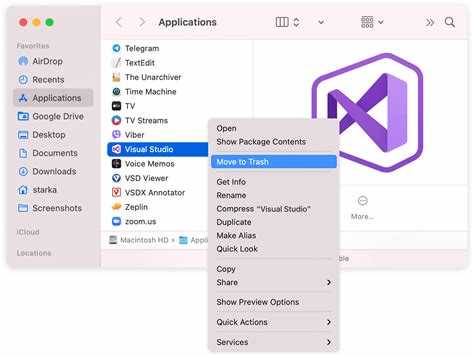
После удаления Visual Studio необходимо убедиться в полном удалении всех компонентов и очистке системы от остатков. Для этого откройте «Панель управления» → «Программы и компоненты» и проверьте отсутствие записей, связанных с Visual Studio, включая дополнительные SDK, расширения и инструменты.
Следующий шаг – очистка оставшихся файлов. Проверьте папки «Program Files» и «Program Files (x86)» на наличие каталогов, связанных с Visual Studio, например, «Microsoft Visual Studio», «Microsoft Visual Studio Installer», «Microsoft SDKs». Удалите их вручную, если они остались.
Проверьте системный реестр через редактор regedit, перейдя в разделы HKEY_CURRENT_USER\Software и HKEY_LOCAL_MACHINE\SOFTWARE, чтобы удалить ключи, связанные с Visual Studio. Будьте осторожны и создайте резервную копию реестра перед изменениями.
Для очистки временных и системных файлов используйте встроенную утилиту «Очистка диска» (cleanmgr) с выбором опции удаления временных файлов и системных обновлений. Также рекомендуется запустить команду sfc /scannow в командной строке с правами администратора для проверки целостности системных файлов.
Если после удаления возникают ошибки или сбои в работе системы, воспользуйтесь утилитой «Восстановление системы», выбрав точку восстановления, созданную до установки Visual Studio.
Для полной переустановки Visual Studio рекомендовано также очистить кэш установщика, находящийся по пути %ProgramData%\Microsoft\VisualStudio\Packages, чтобы избежать конфликтов с остаточными пакетами.
Рекомендуется перезагрузить компьютер после выполнения всех операций для применения изменений и проверки стабильности системы.
Вопрос-ответ:
Как полностью удалить Visual Studio с компьютера?
Чтобы полностью удалить Visual Studio, сначала закройте все связанные с ней программы. Затем откройте «Панель управления» и перейдите в раздел «Программы и компоненты». Найдите в списке Visual Studio, выберите её и нажмите «Удалить». После завершения деинсталляции рекомендуется проверить наличие оставшихся папок и файлов в каталоге установки, обычно это папка в Program Files и в AppData. Также можно использовать встроенный инструмент Microsoft Visual Studio Installer, который позволяет управлять установленными компонентами и удалять их.
Какие шаги нужно выполнить, если стандартное удаление Visual Studio не срабатывает?
Если стандартное удаление не запускается или прерывается с ошибкой, стоит попробовать удалить Visual Studio через официальный инструмент удаления Microsoft — Visual Studio Uninstaller, который можно скачать с сайта Microsoft. Этот инструмент удаляет все компоненты и связанные службы. После его использования рекомендуется перезагрузить компьютер и проверить наличие остаточных файлов вручную. Также стоит убедиться, что у вас есть права администратора на компьютере, так как это часто влияет на успешное удаление.
Можно ли сохранить проекты при удалении Visual Studio?
Да, удаление программы не затрагивает ваши проекты и исходные файлы. Они хранятся в отдельных папках, которые вы создавали или указывали при работе. Чтобы не потерять данные, перед удалением убедитесь, что все важные проекты сохранены и сделана резервная копия. Если проекты находятся в стандартной папке, например, Documents\Visual Studio, просто не удаляйте эту папку.
Что делать после удаления Visual Studio, если планируется её повторная установка?
После удаления рекомендуется очистить систему от временных файлов и перезагрузить компьютер. Проверьте, что все связанные с Visual Studio компоненты удалены — особенно это касается .NET Framework, пакетов SDK и расширений, которые могли устанавливаться отдельно. При повторной установке лучше загрузить свежую версию с официального сайта, чтобы избежать проблем с совместимостью. Также полезно проверить, что на компьютере достаточно свободного места и что обновления Windows установлены, так как они могут влиять на корректную работу.
Какие инструменты помогут ускорить процесс удаления Visual Studio?
Для удаления Visual Studio можно воспользоваться специальной утилитой Visual Studio Installer, которая управляет компонентами программы. Если необходимо глубокое удаление, подойдет официальный инструмент Visual Studio Uninstaller, который удалит остаточные файлы и ключи реестра. Кроме того, полезно использовать программы для очистки системы, например CCleaner, чтобы убрать временные файлы и очистить реестр после удаления. Это поможет избежать конфликтов при следующей установке или улучшит общую работу системы.
Как полностью удалить Visual Studio с компьютера без оставшихся файлов?
Для полного удаления Visual Studio сначала закройте все связанные программы. Затем откройте «Программы и компоненты» в Панели управления и найдите Visual Studio в списке. Нажмите «Удалить» и следуйте инструкциям деинсталлятора. После этого рекомендуется удалить оставшиеся папки вручную: обычно они находятся в каталогах %ProgramFiles(x86)%\Microsoft Visual Studio и %AppData%\Microsoft\VisualStudio. Также стоит очистить записи в реестре с помощью специализированных утилит, но будьте осторожны, чтобы не удалить важные системные данные.
Можно ли удалить Visual Studio без потери проектов и настроек?
Да, это возможно. Перед удалением сделайте резервную копию всех проектов, скопировав их папки в безопасное место. Настройки среды, такие как пользовательские шаблоны и конфигурации, обычно хранятся в пользовательских папках, например, в %AppData%. Чтобы сохранить эти настройки, скопируйте соответствующие каталоги. После удаления Visual Studio вы сможете вернуть проекты и настроить среду заново, импортируя сохранённые данные.